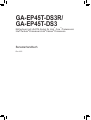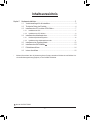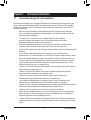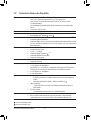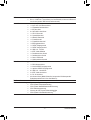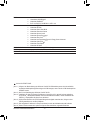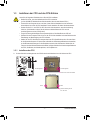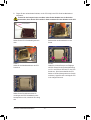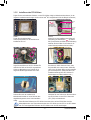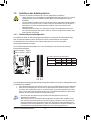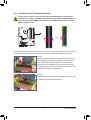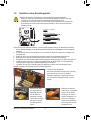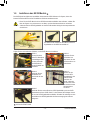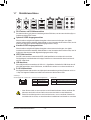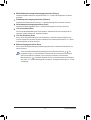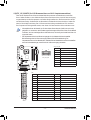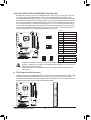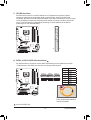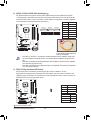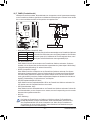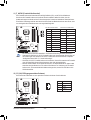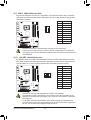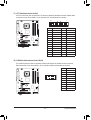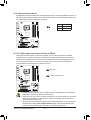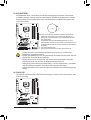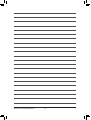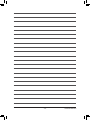GA-EP45T-DS3R/
GA-EP45T-DS3
Motherboard mit LGA775-Sockel für Intel® CoreTM Prozessoren/
Intel® Pentium® Prozessoren/ Intel® Celeron® Prozessoren
Benutzerhandbuch
Rev. 1001

- 2 -
Nur bei GA-EP45T-DS3R.
* Weitere Informationen über die Verwendung dieses Produkts entnehmen Sie bitte der ausführlichen Ver-
sion der Bedienungsanleitung (Englisch) auf der GIGABYTE-Website.
Inhaltsverzeichnis
Kapitel 1 Hardwareinstallation .......................................................................................3
1-1 Vorsichtsmaßregel für die Installation .............................................................. 3
1-2 Technische Daten des Produkts ....................................................................... 4
1-3 Installieren der CPU und des CPU-Kühlers ..................................................... 7
1-3-1 Installieren der CPU .................................................................................................7
1-3-2 Installieren des CPU-Kühlers ...................................................................................9
1-4 Installieren des Arbeitsspeichers .................................................................... 10
1-4-1 Dualkanal-Speicherkonguration ............................................................................10
1-4-2 Installieren eines Arbeitsspeichermoduls ..............................................................11
1-5 Installieren einer Erweitungskarte .................................................................. 12
1-6 Installieren des SATA-Moduls ................................................................... 13
1-7 Rücktafelanschlüsse ...................................................................................... 14
1-8 Interne Anschlüsse ......................................................................................... 16

Hardwareinstallation- 3 -
1-1 Vorsichtsmaßregel für die Installation
DasMotherboardenthältvieleempndlicheelektronischeSchaltungenundKomponenten,die
durch elektrostatische Entladung (ESD) beschädigt werden können. Bitte lesen Sie sorgfältig
dasBenutzerhandbuchdurchundbefolgendienachstehendenAnweisungen,bevorSiedie
Installation beginnen:
• Entfernen oder beschädigen Sie den Motherboard-S/N (Seriennummer)-Aufkleber
oder vom Händler angebrachten Garantieaufkleber nicht. Diese Aufkleber sind für die
Garantiegültigkeit erforderlich.
• TrennenSiedenComputerimmervomNetz,indemSiedasNetzkabel
ausderSteckdoseherausziehen,bevorSiedasMotherboardoderandere
Hardwarekomponenten installieren oder entfernen.
•
Wenn Sie Hardwarekomponenten mit den internen Anschlüssen am Motherboard
verbinden,stellenSiebittesicher,dasssiefestundsicherverbundensind.
• BerührenSiemöglichstnichtdieLeitungenoderAnschlüsse,wennSiedasMotherboard
anfassen.
• Esistratsam,eineAntistatik-Manschettezutragen,wennSieelektronische
Komponentenz.B.einMotherboard,eineCPUodereinSpeichermodulanfassen.Wenn
SiekeineAntistatik-Manschettehaben,dannhaltenSiebitteIhreHändentrockenund
berührenzuersteinenMetallgegenstand,umdieelektrostatischeLadungzuentladen.
•
Legen Sie das Motherboard auf eine Antistatik-Unterlage oder belassen es in seiner
Antistatik-Verpackung,bevoresinstalliertwird.
• StellenSievordemEntfernendesStromkabelsvondemMotherboardsicher,dassdie
Stromversorgung ausgeschaltet ist.
• StellenSievordemEinschaltensicher,dassdieSpannungdesNetzteilbereits
entsprechend Ihrer Netzspannung eingestellt wurde.
• StellenSievordemVerwendendesProduktssicher,dassalleKabelund
Stromanschlüsse Ihrer Hardwarekomponenten verbunden sind.
• UmSchädenamMotherboardzuvermeiden,lassenSiedieSchaltungenoder
Komponenten am Motherboard nicht mit Schrauben in Berührung kommen.
• StellenSiesicher,dasskeineübriggebliebenenSchraubenoderMetallkomponentenam
Motherboard oder innerhalb des Computergehäuses geblieben sind.
• StellenSiedasComputersystemnichtaufeineunebeneOberäche.
•
Stellen Sie das Computersystem nicht in eine Umgebung mit einer hohen Temperatur.
•
Ein Einschalten der Stromversorgung während der Installation kann zu Schäden an
Systemkomponenten sowie Verletzungen führen.
• FragenSiebitteeinenqualiziertenComputertechniker,wennSiesichbeibestimmten
Installationsschritten nicht sicher sind oder Probleme mit der Verwendung des Produkts
haben.
Kapitel 1 Hardwareinstallation

GA-EP45T-DS3R/DS3 Motherboard - 4 -
1-2 Technische Daten des Produkts
CPU Unterstützt einen Intel® CoreTM 2 Extreme Prozessor/
Intel® CoreTM 2 Quad Prozessor/Intel® CoreTM 2 Duo Prozessor/
Intel® Pentium® Dualkern-Prozessor/Intel® Celeron® Prozessor im LGA
775-Angebotspaket
(AufderGIGABYTE-WebsitendenSiedieaktuelleListemitunterstützten
CPUs.)
L2-Cache je nach der CPU
Front Side Bus 1600/1333/1066/800 MHz FSB
Chipsatz North Bridge: Intel® P45 Express Chipsatz
South Bridge: Intel® ICH10R / ICH10
Arbeitsspeicher 4x1,5VDDR3DIMM-Steckplätzefürbiszu16GBofSystemarbeitsspeicher(Anm.1)
Dualkanal-Speicherarchitektur
Unterstützt DDR3 1900 (O.C)/1600/1333/1066/800 MHz Arbeitsspeichermodule
(Auf der GIGABYTE-Website finden Sie die aktuelle Liste mit unterstützten
Arbeitsspeichern.)
Audio Realtek ALC889A Codec
HochauösendesAudio
2-/4-/5.1-/7.1-Kanall
Unterstützt Dolby®-Heimkino (Anm.2)
Unterstützt S/PDIF Ein-/Ausgang
Unterstützt CD-Eingang
LAN 2 x Realtek 8111C-Chips (10/100/1000 Mbit)
Unterstützt Teaming
Erweiterungssteckplätze 1 x PCI Express x16 Steckplätze (Anm.3)
1 x PCI Express x8 Steckplätze
(Die PCIEX16_1- und PCIEX8_1-Steckplätze unterstützen ATI CrossFireXTM-
Technologie und stimmen mit dem PCI Express 2.0-Standard überein.)
3 x PCI Express x1 Steckplätze
2 x PCI-Steckplätze
Speicherschnittstelle South Bridge:
- 6 x SATA-Anschlüsse mit 3 GB/s unterstützen bis zu 6 SATA-Geräte mit
3 GB/s
- UnterstütztSATARAID0,RAID1,RAID5undRAID10
JMicron 368-chip:
- 1 x IDE-Anschluss mit der ATA-133/100/66/33-Unterstützung für bis zu
2 IDE-Geräte
iTE IT8718-Chip:
- 1 x Diskettenlaufwerkanschluss für 1 Diskettenlaufwerk
IEEE 1394 T.I. TSB43AB23-chip
Biszu3IEEE1394a-Anschlüsse(2aufderRückseite,1überdenIEEE
1394a-Halter,dermitderinternenIEEE1394a-Stiftleisteverbundenist)
Nur bei GA-EP45T-DS3R.
Nur bei GA-EP45T-DS3.

Hardwareinstallation- 5 -
USB Im South Bridge integriert
Biszu12USB2.0/1.1Anschlüsse(8aufderRücktafel,4überdasUSB-Modul,
das mit den internen USB-Sockeln verbunden wird)
Internal Connectors 1 x 24-pol. ATX-Hauptstromanschluss
1 x 8-pol. ATX 12V-Stromanschluss
1 x Diskettenlaufwerkanschluss
1 x IDE-Anschluss
6 x SATA 3Gb/s Anschlüsse
1 x CPU-Lüftersockel
2 x Systemlüftersockel
1 x Netzteil-Lüftersockel
1 x Fronttafelsockel
1 x Fronttafel-Audiosockel
1x CD-Eingabeanschluss
1 x S/PDIF-Eingangssockel
1 x S/PDIF-Ausgangssockel
2 x USB 2.0/1.1-Sockel
1 x IEEE 1394a-Stiftleiste
1 x Parallelanschluss-Sockel
1 x Seriellanschluss-Sockel
1 x Strom-LED-Sockel
1 x Gehäuseeinbruchssockel
Rücktafelanschlüsse 1 x PS/2-Tastaturanschluss
1 x PS/2-Mausanschluss
1 x Koaxial S/PDIF Ausgangssockel
1 x optischer S/PDIF Ausgangssockel
8 x USB 2.0/1.1 Anschlüsse
2 x IEEE 1394a-Anschlüsse
2 x RJ -45-Anschluss
6 Audioanschlüsse (Mittel-/Subwoofer-Lautsprecher/ Rücklautsprecher/
Seitenlautsprecher/Line In/ Line Out /Mikrofon)
E/A-Controller iTE IT8718 chip
Hardwareüberwachung Systemspannungserkennung
CPU-/System-Temperaturerkennung
CPU-/System-/Netzteillüfterdrehzahl-Erkennung
CPU-Überhitzungswarnung
Warnung bei CPU-/System-/Netzteillüfterfehler
CPU-/System-Lüfterdrehzahlsteuerung (Anm.4)

GA-EP45T-DS3R/DS3 Motherboard - 6 -
BIOS 2x8Mbitash
Lizenziertes AWARD BIOS
Unterstützt DualBIOSTM
PnP1.0a,DMI2.0,SMBIOS2.4,ACPI1.0b
Sonderfunktionen Unterstützt @BIOS
Unterstützt Q-Flash
Unterstützt Virtual Dual BIOS
Unterstützt Download-Center
Unterstützt Xpress Install
Unterstützt Xpress Recovery2
Unterstützt EasyTune(Anm.5)
Unterstützt den erweiterten Dynamic Energy Saver Advanced
Unterstützt Ultra TPM (Anm.6)
Unterstützt Time Repair
Unterstützt Q-Share
Gebündelte Software Norton Internet Security (OEM-Version)
Betriebssystem Unterstützt Microsoft® Windows® Vista/XP
Formfaktor ATX-Formfaktor;30,5cmx24,4cm
(Anm. 1) Aufgrund der Beschränkung des Windows Vista/XP 32-Bit Betriebssystems wird die tatsächlich
angezeigteArbeitsspeichergrößewenigerals4GBbetragen,wennmehrals4GBArbeitsspeicher
installiert werden.
(Anm. 2) Nur für das Betriebssystem Windows Vista/XP 32-Bit.
(Anm.3)InstallierenSieeinePCIExpress-Grakkarte,müssenSiesiefüroptimaleLeistungunbedingt
imPCIEX16_1-Steckplatzinstallieren.SindzweiGrakkarteninstalliert,verläuftderBetriebdes
PCIEX16_1-Steckplatzes bis hinauf zum x8-Modus.
(Anm.4)ObdieKontrollfunktionderCPU/Systemlüftergeschwindigkeitunterstütztwird,hängtvondem
CPU/Systemkühlerab,denSieinstallieren.
(Anm. 5) Die verfügbaren Funktionen im EasyTune können je nach dem Motherboardmodell variieren.
(Anm.6)DiesesFunktionsmerkmalistoptionalaufgrundunterschiedlicher,regionalerRichtlinien.
Nur bei GA-EP45T-DS3R.

Hardwareinstallation- 7 -
1-3 Installieren der CPU und des CPU-Kühlers
LesenSiediefolgendenRichtlinien,bevorSiedieCPUinstallieren:
• StellenSiesicher,dassdasMotherboardIhreCPUunterstützt.
(AufderGIGABYTE-WebsitendenSiedieaktuelleListemitunterstütztenCPUs.)
• TrennenSiedenComputerimmervomNetz,indemSiedasNetzkabelausderSteckdose
herausziehen,bevorSiedieCPUinstallieren.DamitvermeidenSieeinenHardwareschaden.
• SuchenSiedenPol1derCPU.DieCPUlässtsichnichteinstecken,wenndieAusrichtung
falsch ist. (Als Alternative suchen Sie die Kerben an beiden Seiten der CPU und die
Ausrichtungsnasen an dem CPU-Sockel.)
• TragenSieeinengleichmäßigenThermopastenschichtaufdieOberächederCPUauf.
• SchaltenSiedenComputernichtein,bevorderCPU-Kühlerinstalliertist.Andernfallskanneine
Überhitzung und Beschädigung der CPU auftreten.
• StellenSiedieCPU-HostfrequenzentsprechenddenCPU-Spezikationenein.WirratenIhnen
abdieSystembusfrequenzaufeinenWertaußerhalbderHardwarespezikationeneinzustellen,
da die Standardanforderungen für die Peripherie dadurch nicht erfüllt werden. Wollen Sie die
FrequenzineinenNichtstandardwerteinstellen,befolgenSiebitteIhreHardwarespezikationen
derCPU,Grakkarte,desArbeitsspeichers,derFestplatteusw.
1-3-1 Installieren der CPU
A. Suchen Sie die Ausrichtungsnasen des CPU-Sockels am Motherboard und die Kerben der CPU.
Kerbe
Ausrichtungsnase
LGA 775 CPU
LGA775 CPU-Sockel
Die Ecke Pol 1 des CPU-Sockels
Dreieckmarkierung für den
Pol 1 der CPU
Ausrichtungsnase
Kerbe

GA-EP45T-DS3R/DS3 Motherboard - 8 -
B. FolgenSiedennachstehendenSchritten,umdieCPUrichtigindenCPU-SockelamMotherboard
einzubauen.
Schritt 2:
Entfernen Sie den Schutzdeckel von dem
Sockel.
Schritt 4:
HaltenSiemitIhremDaumenundZeignger
die CPU. Richten Sie die (Dreieck-)Markierung
von Pol 1 der CPU auf die Ecke Pol 1 des CPU-
Sockels aus. (Sie können ebenfalls die CPU-
Kerben auf die Aursichtungsnasen des Sockels
ausrichten.) Legen Sie dann vorsichtig die CPU
in die richtige Position ein.
Schritt 3:
Heben Sie den Metalldeckrahmen des CPU-
Sockels an.
Schritt 5:
Stellen Sie den Deckrahmen wieder hin
und bringen den CPU-Sockelhebel in seine
Arretierpositionzurück,sobalddieCPUrichtig
sitzt.
Trennen Sie den Computer immer vom Netz, indem Sie das Netzkabel aus der Steckdose
herausziehen, bevor Sie die CPU installieren. Damit vermeiden Sie einen Schaden an der CPU.
Schritt 1:
Ziehen Sie den CPU-Sockelhebel ganz nach
oben.
CPU-Sockelhebel

Hardwareinstallation- 9 -
1-3-2 Installieren des CPU-Kühlers
FolgenSiedennachstehendenSchritten,umdenCPU-KühlerrichtiginsMotherboardeinzubauen.(Inden
folgenden Installationsanweisungen wird ein mit der Intel® CPU mitgelieferter Kühler als Beispiel verwendet.)
Schritt 1:
Tragen Sie eine gleichmäßige
ThermopastenschichtaufdieOberächeder
installierten CPU auf.
Schritt 2:
Achten Sie vor dem Installieren des Kühlers auf
die Richtung des Pfeilzeichens am oberen
Stift. (Durch Drehen des Stiftes in die Pfeilrichtung
entfernen Sie den Kühler. Durch Drehen in die
andere Richtung installieren Sie den Kühler.)
Oberer
Stift
Innenstift
Kopf des
oberen
Stiftes
Richtung des
Pfeilzeichens
am oberen Stift
Schritt 3:
Legen Sie den Kühler auf die CPU. Richten Sie
dabei die vier Stifte auf die dafür vorgesehenen
Löcher am Motherboard aus. Drücken Sie in
diagonaler Reihenfolge die Stifte nach unten.
Schritt 4:
Siesolltenein“Klick”-Geräuschhören,wenn
Sie jeden Stift nach unten drücken. Stellen Sie
sicher,dassdieoberenStifteunddieInnenstifte
gut zusammenpassen. (Sehen Sie bitte in der
Installationsanleitung Ihres CPU-Kühlers für
Anweisungen zur Kühlerinstallation nach.)
GebenSiebeimEntfernendesCPU-KühlersbesondersAcht,weilderCPU-Kühlerdurchdie
Wärmeleitpaste bzw. das Thermoband zwischen dem CPU-Kühler und der CPU an der CPU kleben
kann. Ein unsachgemäßes Entfernen des CPU-Kühlers kann die CPU beschädigen.
Schritt 5:
Schauen Sie nach der Installation die
Motherboardrückseite an. Ist der Stift wie oben
abgebildeteingesteckt,dannistdieInstallation
richtig.
Schritt 6:
Verbinden Sie zum Schluss den Stromanschluss
des CPU-Kühlers mit dem CPU-Lüftersockel
(CPU_FAN) am Motherboard.

GA-EP45T-DS3R/DS3 Motherboard - 10 -
1-4 Installieren des Arbeitsspeichers
LesenSiediefolgendenRichtlinien,bevorSiedenArbeitsspeicherinstallieren:
• StellenSiesicher,dassdasMotherboardIhrArbeitsspeichermodulunterstützt.Esistratsam
ArbeitsspeichermodulemitderselbenKapazität,Marke,GeschwindigkeitundChipszu
verwenden.
(AufderGIGABYTE-WebsitendenSiedieaktuelleListemitunterstütztenArbeitsspeichern.)
• TrennenSiedenComputerimmervomNetz,indemSiedasNetzkabelausderSteckdose
herausziehen,bevorSiedenArbeitsspeicherinstallieren.DamitvermeidenSieeinen
Hardwareschaden.
• Arbeitsspeichermodule haben ein narrensicheres Design. Ein Arbeitsspeichermodul kann
nurineineRichtungeingestecktwerden.WennesschweristdasModuleinzustecken,dann
ändern Sie bitte die Richtung.
DaesChipsatzbeschränkungengibt,lesenSiebittediefolgendenRichtlinien,bevorSieIhreArbeitsspeichermodule
im Dualkanalmodus installieren.
1. DerDualkanalmoduskannnichtaktiviertwerden,wennnureinDDR3-Speichermodulinstalliertwird.
2. WennSiedenDualkanalmodusmitzweiodervierSpeichermodulenaktivierenmöchten,dannist
esratsam,dassSieSpeichermodulevonderselbenMarke,mitderselbenKapazität,denselben
Chips und der selben Geschwindigkeit verwenden und in die DDR3-Steckplätze der selben Farbe
einbauen. Auf diese Weise erhalten Sie die optimale Leistung.
• Jeder Kanal kann bei Verwendung eines DDR3 1900 MHz-Speichermoduls nur ein
Speichermodul aufnehmen.
• WennSpeichermodule,dieunterschiedlicheKapazitätenundChipshaben,installiertwerden,
dannmachtSieeineMeldungwährenddesPOSTsdaraufaufmerksam,dassderSpeicherfür
einenFlex-Speichermoduskonguriertwird.DieIntel® Flex Memory Technologie bietet mehr
FlexibilitätfürdieLeistungsverbesserung,indemderDualkanalmodusbeieinerInstallationmit
unterschiedlichen Speicherkapazitäten erlaubt wird und die Leistung gewährt wird.
Dualkanal-Speicherkongurationstabelle
(SS=Einseitig,DS=Zweiseitig,“--”=Nichtbelegt)
1-4-1 Dualkanal-Speicherkonguration
Das Motherboard bietet vier DDR3 Arbeitsspeichersteckplätze und unterstützt die Dualkanaltechnologie.
NachderSpeicherinstallationerkenntdasBIOSautomatischdieSpezikationenundKapazität
des Arbeitsspeichers. Durch Aktivieren des Dualkanal-Speichermodus wird die ursprüngliche
Arbeitsspeicherbandbreite verdoppelt.
Die vier DDR3 Arbeitsspeichersteckplätze sind in zwei Kanäle geteilt. Jeder Kanal hat wie folgt zwei
Arbeitsspeichersteckplätze:
Kanal0:DDR3_1,DDR3_2
Kanal1:DDR3_3,DDR3_4
DDR3_1 DDR3_2 DDR3_3 DDR3_4
Zwei Module DS/SS - - DS/SS - -
- - DS/SS - - DS/SS
Vier Module DS/SS DS/SS DS/SS DS/SS
DDR3_1
DDR3_2
DDR3_3
DDR3_4

Hardwareinstallation- 11 -
1-4-2 Installieren eines Arbeitsspeichermoduls
Kerbe
Trennen Sie den Computer immer vom Netz, indem Sie das Netzkabel aus der Steckdose
herausziehen, bevor Sie ein Arbeitsspeichermodul installieren. DDR3- und DDR2-DIMMs sind
zueinander oder zu DDR-DIMMs nicht kompatibel. In dieses Motherboard dürfen nur DDR2
DIMMs eingebaut werden.
Schritt 1:
Achten Sie auf die Ausrichtung des Speichermoduls. Drücken Sie
die Haltebügel an beiden Enden des Speichersteckplatzes nach
außen. Stecken Sie das Speichermodul in den Steckplatz ein.
Legen Sie wie links abgebildet Ihre Finger auf die obere Kante
desSpeichermodulsunddrückendasModulnachunten,damites
senkrecht in den Speichersteckplatz geht.
Schritt 2:
DieHaltebügelanbeidenEndendesSteckplatzesrastenein,wenn
das Speichermodul richtig eingesteckt wird..
EinDDR3ArbeitsspeichermodulhateineKerbe,sodassesnurineineRichtungeinpassenkann.FolgenSie
dennachstehendenSchritten,umIhreSpeichermodulerichtigindieSpeichersteckplätzeeinzubauen.
DDR3 DIMM

GA-EP45T-DS3R/DS3 Motherboard - 12 -
1-5 Installieren einer Erweitungskarte
LesenSiediefolgendenRichtlinien,bevorSieeineErweiterungskarteinstallieren:
• StellenSiesicher,dassdasMotherboardIhreErweiterungskarteunterstützt.LesenSie
sorgfältig das Ihrer Erweiterungskarte beigelegte Benutzerhandbuch durch.
• TrennenSiedenComputerimmervomNetz,indemSiedasNetzkabelausderSteckdose
herausziehen,bevorSieeineErweiterungskarteinstallieren.DamitvermeidenSieeinen
Hardwareschaden.
FolgenSiedennachstehendenSchritten,umIhreErweiterungskarterichtigindenSteckplatzeinzubauen.
1. SuchenSieeinenSteckplatzaus,derIhreKarteunterstützt.EntfernenSiedieMetallblendevonderRücktafeldes
Gehäuses.
2. RichtenSiedieKarteaufdenSteckplatzausunddrückendieKartenachunten,bissierichtigindem
Steckplatz sitzt.
3. StellenSiesicher,dassdieKontaktstellederKartekomplettindenSteckplatzeingestecktist.
4. Befestigen Sie mit einer Schraube das Blech der Karte an der Rücktafel des Gehäuses.
5. Bringen Sie nach dem Installieren aller Erweiterungskarten die Abdeckung(en) des Gehäuses wieder an.
6. chaltenSieIhrenComputerein.ÖffnenSiegegebenenfallsdasBIOS-Setup,umnotwendigeBIOS-
Einstellungsänderungen für Ihre Erweiterungskarte(n) vorzunehmen.
7. Installieren Sie den mit der Erweiterungskarte mitgelieferten Treiber unter Ihrem Betriebssystem.
Beispiel:InstallierenundEntferneneinerPCIExpressGrakkarte:
• InstalliereneinerGrakkarte:
Drücken Sie die obere Kanre der Karte vorsichtig
nachunten,bisSieganzimPCIExpress-
Steckplatzeingefügtist.VergewissernSiesich,
dass die Karte im Steckplatz festsitzt und nicht
wackelt.
• Entfernen der Karte
aus dem PCIEX16_1-
Steckplatz: Drücken
Sie den Hebel am
Steckplatz vorsichtig
nach hinten und heben
Sie die Karte vertikal
aus dem Steckplatz
heraus.
• Entfernen der Karte aus
dem PCIEX8_1-Steckplatz:
Drücken Sie die weiße
Klinke am Ende des PCI
ExpressSteckplatzes,um
die Karte zu entriegeln.
Ziehen Sie anschließend
die Karte gerade aus dem
Steckplatz heraus.
PCI Express x1 Steckplatz
PCI Express x16 Steckplatz
PCI Express x8 Steckplatz
PCI-Steckplatz

Hardwareinstallation- 13 -
1-6 Installieren des SATA-Moduls
DasSATA-ModulschließteinSATA-Modul,einSATA-
Signalkabel und ein SATA-Stromkabel ein.
Schritt 1:
Suchen Sie einen
freien PCI-Steckplatz
und befestigen dann
mit einer Schraube
das SATA-Modul
an der Rücktafel des
Gehäuses.
FolgenSiedennachstehendenSchritten,umdasSATA-Modulzuinstallieren:
Schritt 2:
Verbinden Sie das
SATA-Kabel von
dem Modul mit dem
SATA-Anschluss am
Motherboard.
Schritt 3:
Verbinden Sie das
Stromkabel von
dem Modul mit dem
Netzteil.
Schritt 4:
Stecken Sie ein
Ende des SATA-
Signalkabels in den
externen SATA-
Anschluss am
Modul. Verbinden
Sie dann das SATA-
Stromkabel mit dem
Stromanschluss
am Modul.
DasSATA-ModulermöglichtdasAnschließeneinesexternenSATA-GerätesanIhrSystem,indemdie
internen SATA-Anschlüsse auf der Rücktafel des Gehäuses erweitert werden.
• BevorSiedasSATA-ModulunddasSATA-Stromkabelanschließenoderentfernen,schaltenSie
bittedasSystemausundtrennenesvomNetz,umeinenHardwareschadenzuvermeiden.
• Verbinden Sie das SATA-Signalkabel und das SATA-Stromkabel richtig mit den entsprechenden
Anschlüssen.
Schritt 5:
Verbinden Sie das andere Ende des SATA-Signalkabels sowie des SATA-
Stromkabels mit Ihrem SATA-Gerät. Für eine externe SATA-Anlage müssen
Sie nur das SATA-Signalkabel anschließen. Schalten Sie unbedingt vor dem
Anschließen des SATA-Signalkabels die Stromversorgung der externen
Anlage aus.
SATA-Modul
Externer
SATA-Anschluss Stromanschluss Externer
SATA-Anschluss
SATA-Signalkabel SATA-Stromkabel
Nur bei GA-EP45T-DS3R.

GA-EP45T-DS3R/DS3 Motherboard - 14 -
• WennSiedasKabelvondemAnschlussanderRücktafelentfernenmöchten,entfernenSie
bitte zuerst das Kabel von Ihrem Gerät und erst dann das Kabel von dem Motherboard.
• ZiehenSiedasKabelgeradeausdemAnschlussheraus,umeszuentfernen.WackelnSie
dasKabelnichthinundher,umeinenKurzschlussinnerhalbdesAnschlussteilszuvermeiden.
Aktivitäts-LED
Verbindungs-/
Geschwindigkeits-LED
LAN-Anschluss
1-7 Rücktafelanschlüsse
PS/2-Tastatur- und PS/2-Mausanschluss
DerobereAnschluss(grün)dientzurVerbindungmiteinerPS/2-Maus,undderuntereAnschluss(lila)zur
Verbindung mit einer PS/2-Tastatur.
Optischer S/PDIF-Ausgangsanschluss
DieserAnschlussermöglichtdieDigitalaudioausgabezueinemexternenAudiosystem,dasdigitale,
optischeAudioanschlüsseunterstützt.StellenSiebittevordemVerwendendieserFunktionsicher,dassIhr
Audiosystem über einen optischen Digitalaudioeingangsanschluss verfügt.
Koaxialer S/PDIF-Ausgangsanschluss
DieserAnschlussermöglichtdieDigitalaudioausgabezueinemexternenAudiosystem,dasdigitale,
koaxialeAudioanschlüsseunterstützt.StellenSiebittevordemVerwendendieserFunktionsicher,dassIhr
Audiosystem über einen koaxialen Digitalaudioeingangsanschluss verfügt.
IEEE 1394a-Anschluss
DerIEEE1394-AnschlussunterstütztdieIEEE1394a-Spezikationundzeichnetsichdurchhohe
Geschwindigkeit,hoheBandbreiteundHotplug-Funktionenaus.VerwendenSiediesenAnschlussfür
ein IEEE 1394a-Gerät.
USB-Anschluss
DieseUSB-AnschlüsseunterstützendieUSB2.0/1.1-Spezikation.SchließenSieUSB-Gerätewiez.B.
eineUSB-Tastatur/Maus,einenUSB-Drucker,einUSB-Flash-Laufwerkusw.andieseAnschlüssean.
RJ-45 LAN-Anschluss
Der Gigabit Ethernet LAN-Anschluss ermöglicht eine Internetverbindung mit einer Datenrate von bis zu
1 Gbps. Die folgenden Tabellen beschreiben die Zustände der LAN-Anschluss-LEDs.
Verbindungs-/Geschwindigkeits-LED:
Zustand Beschreibung
Orange 1 Gbps Datenrate
Grün 100 Mbps Datenrate
Aus 10 Mbps Datenrate
Aktivitäts-LED:
Zustand Beschreibung
Blinkend Es werden Daten gesendet oder empfangen
Aus Keine Daten werden gesendet oder empfangen

Hardwareinstallation- 15 -
Mittel-/Subwoofer-Lautsprecherausgangsanschluss (Orange)
VerbindenSieMittel-/Subwoofer-Lautsprechereiner5.1/7.1-Kanal-Audiokongurationmitdiesem
Anschluss.
Rücklautsprecherausgangsanschluss (Schwarz)
VerbindenSieRücklautsprechereiner4/5.1/7.1-KanalaudiokongurationmitdiesemAnschluss.
Seitenlautsprecherausgangsanschluss (Grau)
VerbindenSieSeitenlautsprechereiner7.1-Kanal-AudiokongurationmitdiesemAnschluss.
Line In-Anschluss (Blau)
Dies ist in der Standardeinstellung der Line In-Anschluss. Verbinden Sie ein Line-In-Gerät wie z.B. ein
optischesLaufwerk,Walkmanusw.mitdiesemAnschluss.
Line Out-Anschluss (Grün)
Dies ist in der Standardeinstellung der Line Out-Anschluss. Verbinden Sie einen Kopfhörer oder
2-Kanal-Lautsprecher mit diesem Anschluss. Verbinden Sie Frontlautsprecher einer 4/5.1/7.1-Kanal-
AudiokongurationmitdiesemAnschluss.
Mikrofoneingangsanschluss (Rosa)
Dies ist in der Standardeinstellung der Mikrofoneingangsanschluss. Verbinden Sie Ihr Mikrofon mit
diesem Anschluss
Außer den Standardlautsprechereinstellungen können die Audioanschlüsse ~ neu
konguriertwerden,umunterschiedlicheFunktionenüberdieAudiosoftwareauszuführen.
WennSieeinMikrofonverwenden,dannmüssenSieestrotzdemindenStandard-
Mikrofonanschluss ( ). einstecken. Beziehen Sie sich auf die Anweisungen zum Einrichten
einer2/4/5.1/7.1-Kanal-AudiokongurationinKapitel5,“Konguriereneiner2/4/5.1/7.1-Kanal-
Audioanlage”.

GA-EP45T-DS3R/DS3 Motherboard - 16 -
1-8 Interne Anschlüsse
LesenSiediefolgendenRichtlinien,bevorSieexterneGeräteanschließen:
• StellenSiezuerstsicher,dassIhreGerätemitdenzubenutzendenAnschlüssenkompatibel
sind.
• Schalten Sie immer vor dem Installieren der Geräte die Geräte und Ihren Computer aus. Ziehen
SiedasNetzkabelausderSteckdoseheraus,umSchädenandenGerätenzuvermeiden.
• StellenSienachdemInstallierendesGerätesundvordemEinschaltendesComputerssicher,
dass das Kabel von dem Gerät richtig mit dem Anschluss am Motherboard verbunden ist.
2
1 3
16
7
98
4
12
13
5
22
6
4
18
14
10 1517
19
21
11
20
1) ATX_12V_2X4 12) CD_IN
2) ATX 13) SPDIF_I
3) CPU_FAN 14) SPDIF_O
4) SYS_FAN1/SYS_FAN2 15) F_USB1/F_USB2
5) PWR_FAN 16) F1_1394
6) FDD 17) LPT
7) IDE 18) COMA
8) SATA2_0/1/2/3/4/5 19) CI
9) PWR_LED 20) CLR_CMOS
10) F_PANEL 21) BAT
11) F_AUDIO 22) PHASE LED

Hardwareinstallation- 17 -
1/2) ATX_12V_2X4/ATX (2x4 12V-Stromanschluss und 2x12 -Hauptstromanschluss)
Über diesen Stromanschluss liefert das Netzteil allen Komponenten am Motherboard ausreichend
Strom.StellenSiebittevordemVerbindendiesesStromanschlussessicher,dassdieStromversorgung
ausgeschaltet ist und alle Komponenten und Geräte richtig installiert sind. Der Stromanschluss hat ein
narrensicheres Design. Verbinden Sie das Stromkabel vom Netzteil mit diesem Anschluss. Achten Sie
dabei auf die richtige Ausrichtung. Der 12V-Stromanschluss liefert grundsätzlich der CPU den Strom.
DerComputerkannnichtgestartetwerden,wenndieser12V-Stromanschlussnichtverbundenwurde.
131
2412
ATX
• WirempfehlenIhneneinNetzteil,dasfüreinenhohenStromverbrauch(400Wodernochmehr)
geeignetist,zuverwenden,damitErweiterungsanforderungenerfülltwerden.WennSieeinNetzteil
verwenden,dasdennotwendigenStromnichtliefernkann,wirddasSysteminstabiloderlässtsich
sogar nicht starten.
• Der Hauptnetzanschluss ist mit Stromversorgungen mit 2x10-Netzanschlüssen kompatibel.
Bei Verwendung einer 2x12-Stromversorgung entfernen Sie die Schutzabdeckung vom
Hauptnetzanschluss auf dem Motherboard. Verbinden Sie das Netzkabel nicht mit den Kontaktstiften
unterdenSchutzabdeckungen,wennSieeine2x10-Stromversorgungverwenden.
ATX_12V_2X4:
1 4
5 8
ATX_12V_2X4
ATX:
Pol-Nr. Funktion
1Erde (nur für 2x4-pol.12V)
2Erde (nur für 2x4-pol.12V)
3Erde
4Erde
5+12V (nur für2x4-pol.12V)
6+12V (nur für 2x4-pol.12V)
7+12V
8+12V
Pol-Nr. Funktion Pol-Nr. Funktion
13,3V 13 3,3V
23,3V 14 -12V
3Erde 15 Erde
4+5V 16 PS_ON (Soft ein/aus)
5Erde 17 Erde
6+5V 18 Erde
7Erde 19 Erde
8Power Good 20 -5V
95V SB (stand by +5V) 21 +5V
10 +12V 22 +5V
11 +12V (nur für 2x12-pol. ATX) 23 +5V (nur für 2x12-pol. ATX)
12 3,3V(nurfür2x12-pol.ATX) 24 Erde (nur für 2x12-pol. ATX)

GA-EP45T-DS3R/DS3 Motherboard - 18 -
• VergessenSienichtdieLüfterkabelmitdenLüftersockelnzuverbinden,umIhreCPUunddas
System vor Überhitzung zu schützen. Eine Überhitzung kann Schäden an der CPU oder das
Hängen des Systems verursachen.
• DieseLüftersockelsindkeineKongurationsjumper.SetzenSiekeineJumperbrückenauf
diese Sockel.
3/4/5) CPU_FAN/SYS_FAN1/SYS_FAN2/PWR_FAN (Lüftersockel)
DasMotherboardhateine4-pol.CPU-Lüfterstiftleiste(CPU_FAN),eine3-pol.(SYS_FAN1)undeine
4-pol. (SYS_FAN2) Systemlüfterstiftleiste und eine 3-pol. Netzlüfterstiftleiste (PWR_FAN). Jeder
Lüfterstiftleiste liefert eine Spannung von +12 Volt und ist für ein betriebssicheres Einfügen ausgelegt.
AchtenSiebeimAnschlusseinesLüfterkabelsdarauf,dassesrichtigausgerichtetangeschlossenwird.
Die meisten Lüfter besitzen farbkodierte Netzanschlussdrähte. Ein roter Netzanschlussdraht steht für
einen positiven Anschluss und benötgt eine Spannung von +12 Volt. Der schwarze Anschlussdraht ist
der Schutzleiter. Das Motherboard unterstützt die CPU-Lüfterdrehzahlsteuerung. Dafür muss ein CPU-
LüftermitdemDrehzahlsteuerungsdesignverwendetwerden.Esistratsam,einSystemlüfterindas
Gehäuseeinzubauen,umeineoptimaleWärmezerstreuungzuerzielen.
6) FDD (Floppy Disk Drive Connector)
DieserAnschlussnimmteinDiskettenlaufwerkauf.DieserAnschlussunterstützt360KB,720KB,1,2MB,
1,44MBund2,88MBDiskettenlaufwerke.SuchenSiedenPol1andemAnschlusssowieandem
Diskettenlaufwerkkabel,bevorSieeinDiskettenlaufwerkanschließen.DerPol1desKabelswirdinder
Regel mit einem Streifen in einer anderen Farbe gekennzeichnet.
12
3334
1
CPU_FAN
1
SYS_FAN1 PWR_FAN
1
1
SYS_FAN2
CPU_FAN:
Pol-Nr. Funktion
1Erde
2+12V
3Sensor
4Drehzahlsteuerung
SYS_FAN2:
Pol-Nr. Funktion
1Erde
2Drehzahlsteuerung
3Sensor
4+5V
SYS_FAN1/PWR_FAN:
Pol-Nr. Funktion
1Erde
2+12V
3 Sensor

Hardwareinstallation- 19 -
7) IDE (IDE-Anschluss)
Der IDE-Anschluss kann bis zu zwei IDE-Geräte wie z.B. Festplatten und optische Laufwerke
aufnehmen.SuchenSiedienarrensichereKerbeandemAnschluss,bevorSiedasIDE-Kabel
anschließen.MöchtenSiezweiIDE-Geräteanschließen,danndenkenSiebittedaran,dassdieJumper
und die Verkabelung entsprechend den Rollen der IDE-Geräte (z.B. Master oder Slave) einzurichten
sind. (Für die Informationen zur Master/Slave-Einstellung für die IDE-Geräte lesen Sie bitte die
Anweisungen von den Geräteherstellern.)
4039
21
8) SATA2_0/1/2/3/4/5 (SATA 3Gb/s Anschlüsse)
Die SATA-Anschlüsse sind konform mit dem SATA 3Gb/s-Standard und kompatibel mit dem SATA
1,5Gb/s-Standard.JederSATA-AnschlussnimmteineinzigesSATA-Gerätauf.
7
SATA2_4
SATA2_5
1
SATA2_2
SATA2_3
1
7
SATA2_0
SATA2_1
Nur bei GA-EP45T-DS3.
Bitte verbinden Sie das L-förmige
Endes des SATA 3Gb/s-Kabels mit
Ihrer SATA-Festplatte.
Pol-Nr. Funktion
1 Erde
2 TXP
3 TXN
4 Erde
5 RXN
6 RXP
7 Erde

GA-EP45T-DS3R/DS3 Motherboard - 20 -
9) PWR_LED (System-Strom-LED-Sockel)
DieserSockeldientzurVerbindungmiteinerSystem-Strom-LEDamGehäuse,umden
Systemstromversorgungszustandanzuzeigen.DieLEDleuchtet,wenndasSysteminBetriebist.Die
LEDblinkt,wenndasSystemimS1-Schlafmodusist.DieLEDzeigtkeinLichtan,wenndasSystemim
S3/S4-Schlafmodus oder ausgeschaltet (S5) ist.
8) SATA2_0/1/2/3/4/5 (SATA 3Gb/s Anschlüsse)
Die SATA-Anschlüsse sind konform mit dem SATA 3Gb/s-Standard und kompatibel mit dem SATA
1,5Gb/s-Standard.JederSATA-AnschlussnimmteineinzigesSATA-Gerätauf.DerICH10RController
unterstütztRAID0,RAID1,RAID5undRAID10.SieheKapitel5“KongurierenvonSATA-Festplatten”
fürAnweisungenzumKonguriereneinesRAID-Arrays.)
Nur bei GA-EP45T-DS3R.
• EineRAID0-oderRAID1-KongurationbenötigtmindestenszweiFestplatten.Wennmehr
alszweiFestplattenverwendetwerden,mussdieAnzahlderFestplatteneinegeradeZahl
sein.
• EineRAID5-KongurationbenötigtmindestensdreiFestplatten.(DieAnzahlderFestplatten
muss nicht eine gerade Zahl sein.)
• EineRAID10-KongurationbenötigtmindestensvierFestplatten.DieAnzahlderFestplatten
muss eine gerade Zahl sein.
Bitte verbinden Sie das L-förmige
Endes des SATA 3Gb/s-Kabels mit
Ihrer SATA-Festplatte.
1
Pol-Nr. Funktion
1Erde
2 TXP
3 TXN
4Erde
5 RXN
6 RXP
7 Erde
Pol-Nr. Funktion
1MPD+
2 MPD-
3 MPD-
Systemzustand LED
S0 Ein
S1 Blinkend
S3/S4/S5 Aus
7
SATA2_4
SATA2_5
1
SATA2_2
SATA2_3
SATA2_0
SATA2_1
1
7
Seite wird geladen ...
Seite wird geladen ...
Seite wird geladen ...
Seite wird geladen ...
Seite wird geladen ...
Seite wird geladen ...
Seite wird geladen ...
Seite wird geladen ...
Seite wird geladen ...
-
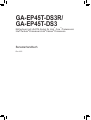 1
1
-
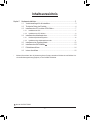 2
2
-
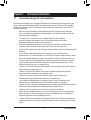 3
3
-
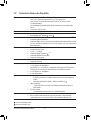 4
4
-
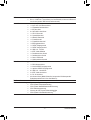 5
5
-
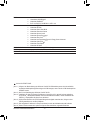 6
6
-
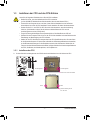 7
7
-
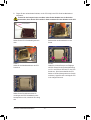 8
8
-
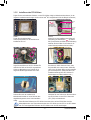 9
9
-
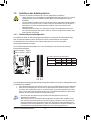 10
10
-
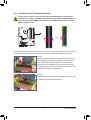 11
11
-
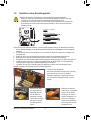 12
12
-
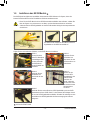 13
13
-
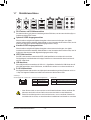 14
14
-
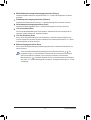 15
15
-
 16
16
-
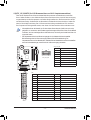 17
17
-
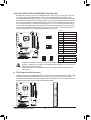 18
18
-
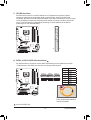 19
19
-
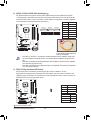 20
20
-
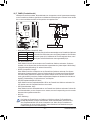 21
21
-
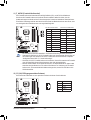 22
22
-
 23
23
-
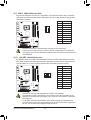 24
24
-
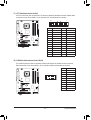 25
25
-
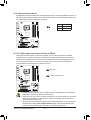 26
26
-
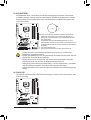 27
27
-
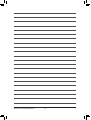 28
28
-
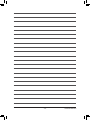 29
29
Gigabyte GA-EP45T-DS3 Bedienungsanleitung
- Typ
- Bedienungsanleitung
- Dieses Handbuch eignet sich auch für
Verwandte Artikel
-
Gigabyte GA-EP43-DS3R Bedienungsanleitung
-
Gigabyte GA-P35-DS3P Bedienungsanleitung
-
Gigabyte GA-P67A-UD7 Bedienungsanleitung
-
Gigabyte GA-X58A-UD5 Bedienungsanleitung
-
Gigabyte GA-EP45-DS3L Bedienungsanleitung
-
Gigabyte GA-EP45C-DS3 Bedienungsanleitung
-
Gigabyte GA-P35-DS3L Bedienungsanleitung
-
Gigabyte GA-P55-UD5 Bedienungsanleitung
-
Gigabyte GA-P55-UD6 Bedienungsanleitung
-
Gigabyte GA-790XTA-UD4 Bedienungsanleitung